Logic Pro – Benutzerhandbuch für iPad
-
- Was ist Logic Pro?
- Arbeitsbereiche
- Arbeiten mit Funktionstasten
- Arbeiten mit numerischen Werten
- Widerrufen oder Wiederholen von Bearbeitungen in Logic Pro für iPad
-
- Spuren – Einführung
- Erstellen von Spuren
- Erstellen von Spuren per Drag & Drop
- Auswählen des Standardregionstyps für eine Software-Instrument-Spur
- Auswählen von Spuren
- Duplizieren von Spuren
- Spuren neu anordnen
- Umbenennen von Spuren
- Ändern von Spursymbolen
- Ändern der Farbe von Spuren
- Verwenden des Stimmgeräts in einer Audiospur
- Anzeigen der Ausgabespur im Bereich „Spuren“
- Löschen von Spuren
- Bearbeiten von Spurparametern
- Abschließen eines Logic Pro-Abonnements
- Hilfe und Unterstützung
-
- Spieloberflächen – Einführung
- Verwenden von Steuerelementen auf der Seite mit Spieloberflächen
- Verwenden der Spieloberfläche „Keyboard“
- Verwenden der Spieloberfläche „Drum-Pads“
- Verwenden der Spieloberfläche „Griffbrett“
- Verwenden der Spieloberfläche „Akkord-Strips“
- Verwenden der Spieloberfläche „Gitarren-Strips“
-
- Aufnehmen – Einführung
-
- Vorbereitungen vor dem Aufnehmen von Software-Instrumenten
- Aufnehmen von Software-Instrumenten
- Aufnehmen zusätzlicher Takes für Software-Instruments
- Aufnehmen mehrerer Software-Instrument-Spuren
- Mehrere MIDI-Geräte in mehreren Spuren aufnehmen
- Gleichzeitiges Aufnehmen von Software-Instrumenten und Audiomaterial
- Zusammenführen von Software-Instrument-Aufnahmen
- Punktuelles Löschen von Software-Instrument-Aufnahmen
- Ersetzen von Software-Instrument-Aufnahmen
- Internes Routen von MIDI auf Software-Instrument-Spuren
- Aufnehmen mit dem Modus „Low Latency Monitoring“
- Verwenden des Metronoms
- Verwenden der Einzählfunktion
-
- Arrangieren – Einführung
-
- Regionen – Einführung
- Auswählen von Regionen
- Ausschneiden, Kopieren und Einsetzen von Regionen
- Bewegen von Regionen
- Entfernen von Lücken zwischen Regionen
- Verzögern der Wiedergabe einer Region
- Trimmen von Regionen
- Loopen von Regionen
- Wiederholen von Regionen
- Stummschalten von Regionen
- Teilen und verbinden von Regionen
- Dehnen von Regionen
- MIDI-Region nach Tonhöhe auftrennen
- An gleicher Stelle bouncen von Regionen
- Ändern des Pegels von Audioregionen
- Audioregionen im Bereich „Spuren“ in Logic Pro für iPad normalisieren
- Erstellen von Regionen im Bereich „Spuren“
- Konvertieren einer MIDI-Region in eine Session Player-Region oder Pattern-Region
- Ersetzen einer MIDI-Region durch eine Session Player-Region in Logic Pro für iPad
- Umbenennen von Region
- Ändern der Farbe von Regionen
- Regionen löschen
-
- Akkorde – Einführung
- Hinzufügen und Löschen von Akkorden
- Akkorde auswählen
- Ausschneiden, Kopieren und Einsetzen von Akkorden
- Verschieben und Skalieren von Akkorden
- Loopen von Akkorden in der Akkordspur
- Einfärben von Akkorden in der Akkordspur
- Akkorde bearbeiten
- Arbeiten mit Akkordgruppen
- Verwenden von Akkordprogressionen
- Ändern des Akkordrhythmus
- Auswählen, welchen Akkorden eine Session Player-Region folgt
- Analysieren der Tonart eines Akkordbereichs
- Erstellen von Fades auf Audioregionen
- Extrahieren von Gesangs- und Instrumental-Stems mit der Stem-Aufteilung
- Zugreifen auf Funktionen zum Mischen mit dem Fader
-
- Live Loops – Einführung
- Starten und Stoppen on Live Loops-Zellen
- Arbeiten mit Live Loops-Zellen
- Ändern der Loop-Einstellungen für Zellen
- Interaktion zwischen dem Live Loops-Raster und dem Bereich „Spuren“
- Bearbeiten von Zellen
- Bearbeiten von Szenen
- Arbeiten mit dem Zelleneditor
- Bouncen von Zellen
- Live Loops-Performance aufnehmen
-
- Einführung in das Bearbeiten von Regionen und Zellen
-
-
- Pianorolleneditor – Übersicht
- Auswählen von Noten
- Hinzufügen von Noten
- Noten löschen
- Stummschalten von Noten
- Trimmen von Noten
- Noten bewegen
- Noten kopieren
- Überlappungen kürzen
- Erzwingen von Legato
- Sperren der Notenposition
- Transponieren von Noten
- Ändern der Velocity von Noten
- Ändern der Release-Velocity
- Ändern des MIDI-Kanals
- Festlegen von Artikulations-IDs
- Quantisieren von Zeitpositionen
- Quantisieren der Tonhöhe
- Bearbeiten von Live Loops im Zelleneditor
-
- Session Players – Einführung
- Der Session Player-Editor
- Auswählen eines Session Player-Stils
- Akkorde und Session Player
- Auswählen von Session Player-Presets
- Erneutes Generieren einer Session Player-Performance
- Dem Rhythmus von Akkorden und anderen Spuren folgen
- Umwandeln von Session Player-Regionen in MIDI- oder Pattern-Regionen
-
- Step Sequencer – Einführung
- Verwenden des Step Sequencers mit Drum Machine Designer
- Erstellen von Step Sequencer-Patterns-Live-Aufnahmen
- Step-Aufnahme von Step Sequencer-Patterns
- Laden und sichern von Patterns
- Modifizieren der Pattern-Wiedergabe
- Schritte bearbeiten
- Zeilen bearbeiten
- Bearbeiten von Pattern-, Zeilen- und Schritteinstellungen für den Step Sequencer im Informationsfenster
- Step Sequencer anpassen
-
- Plug-ins – Einführung
-
- Der Bereich „Plug-ins“ – Einführung
- Spuransicht
- Sends-Ansicht
- Ausgangsansicht
- Hinzufügen, Ersetzen, Neuanordnen und Entfernen von Plug-ins im Bereich „Plug-ins“
- Neuanordnen von Plug-ins im Bereich „Plug-ins“
- Kopieren und Einsetzen von Plug-ins im Bereich „Plug-ins“
- Weitere Optionen im Bereich „Plug-ins“
- Arbeiten mit Audio Unit-Erweiterungen
-
- Mischen – Einführung
-
- Channel-Strip-Typen
- Channel-Strip-Steuerelemente
- Spitzenpegelanzeige und Signalübersteuerung
- Einstellen der Channel-Strip-Lautstärke
- Festlegen des Eingang-Formats für Channel-Strips
- Ausgang für einen Channel-Strip festlegen
- Festlegen der Pan-Position für Channel-Strips
- Channel-Strips stumm- oder soloschalten
- Anordnen von Channel-Strips im Mixer in Logic Pro für iPad
- Ersetzen eines Patch in einem Channel-Strip per Drag & Drop
- Arbeiten mit Plug-ins im Mixer
- Suchen nach Plug-ins im Mixer in Logic Pro für iPad
-
- Einführung in „MIDI lernen“
- Zuweisung mit „MIDI lernen“ erstellen
- „MIDI lernen“-Zuweisung löschen
-
- Effekt-Plug-ins – Übersicht
-
- Instrument-Plug-ins – Übersicht
-
- ES2 – Übersicht
- Benutzeroberfläche – Übersicht
-
- Modulation – Übersicht
- Verwenden des Mod Pads
-
- Vector-Hüllkurve – Übersicht
- Verwenden der Vector-Hüllkurvenpunkte
- Solo- und Sustain-Punkte der Vector-Hüllkurve verwenden
- Festlegen von Zeiten für die Vector-Hüllkurve
- Steuerungen des Vector-Hüllkurven-XY-Pads
- Menü „Vector Envelope Actions“
- Loop-Steuerungen der Vector-Hüllkurve
- Kurvenformen für die Übergangspunkte der Vector-Hüllkurve
- Verhalten der Release-Phase der Vector-Hüllkurve
- Verwenden der Zeitskalierung für die Vector-Hüllkurve
- Referenz der Modulationsquellen
- Referenz der „Via“-Modulationsquellen
-
- Sample Alchemy – Übersicht
- Benutzeroberfläche – Übersicht
- Quellenmaterial hinzufügen
- Preset sichern
- Bearbeitungsmodus
- Wiedergabemodi
- Source-Übersicht
- Synthesemodi (Synthesis modes)
- Granular-Steuerungen
- Additiveffekte
- Additiveffekt-Steuerungen
- Spektraleffekt
- Spektraleffekt-Steuerungen
- Modul „Filter“
- Tiefpass-, Bandpass- und Hochpassfilter
- Filter „Comb PM“
- Filter „Downsampler“
- Filter „FM“
- Hüllkurvengeneratoren
- Mod Matrix
- Modulationsrouting
- Modus „Motion“
- Modus „Trim“
- Menü „More“
- Sampler
- Studio Piano
- Copyright
Festlegen von Controller-Zuweisungen des ES2 in Logic Pro für iPad
Im Bereich „Controller Assignments“ kannst du die Dreh- und Schieberegler sowie weitere Regler deiner MIDI-Tastatur zuweisen, um als Steuerquellen für die ES2-Parameter zu dienen. Es gibt sechs Einblendmenüs, jeweils eines für „Ctrl A“ bis „Ctrl F“. Du kannst alle verfügbaren MIDI-Controller für diese Steuerquellen verwenden.
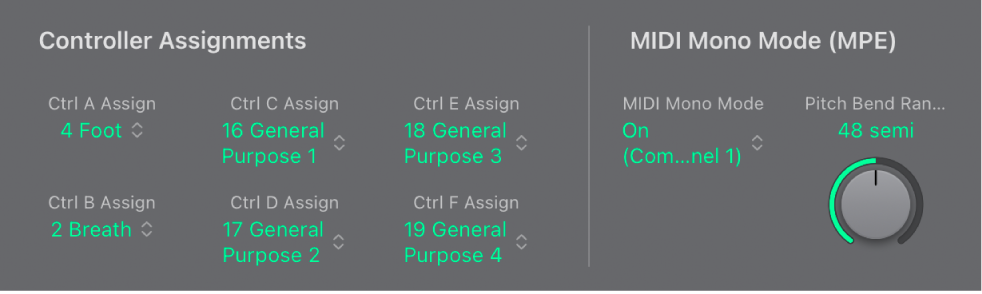
Die Parameter „Ctrl A Assign“ bis „Ctrl F Assign“ werden für jedes Setting gesichert. Sie werden lediglich bei Verwendung des Default-Settings geändert, das bei der Initialisierung des Plug-ins geladen wird, oder wenn ein Setting mit einem Projekt gesichert wird. Auf diese Weise kannst du alle MIDI-Controller-Zuweisungen der Tastatur anpassen, ohne die entsprechende Einstellung separat für jedes Setting vornehmen und sichern zu müssen.
Die Controller 0 und 32 sind für Bank Select-Befehle reserviert; Controller 1 wird als Modulationsquelle in Mod Matrix-Slot 1 bis 10 verwendet; die Controller 33 bis 63 dienen als LSB für die Controller 1 bis 31; die Controller 64 bis 69 sind für Pedal-Befehle reserviert, während die Controller 120 bis 127 für Channel-Mode-Befehle reserviert sind.
In der MIDI-Spezifikation sind alle Controller von 0 bis 31 als Most Significant Bit (MSB) Controller-Definitionen vorgesehen. Jeder dieser Controller (0 bis 31) enthält zudem eine Least Significant Bit (LSB) Controller-Definition (32 bis 63). Durch Kombination des zweiten LSB-Controllers mit dem MSB-Controller lässt sich eine Auflösung von 14 anstatt von 7 Bit erzielen. Der ES2 erkennt diese Control-Change-Befehle, wie beispielsweise die Breath- oder Expression-Controller.
Im Detail:
14-Bit-Controller sind Paare aus normalen Control-Change-Befehlen (CC), wobei die Nummer des zweiten CC-Befehls (LSB) um den Wert 32 über der des ersten CC-Befehls (MSB) liegt. Beispiele für gültige 14-Bit-Paare: CC1/33, CC7/39 und CC10/42.
14-Bit-Controller bieten eine Auflösung von 16.384 Schritten, wodurch sich Plug-in-Parameter sehr genau steuern lassen. Der erste CC-Befehl eines 14-Bit-Paares (MSB) hat eine grobe Auflösung von 128 Schritten. Jeder dieser Schritte kann nun mithilfe des zweiten CC-Befehls (LSB) in 128 weitere Schritte unterteilt werden. Es ergeben sich also 128 x 128 = 16.384 Schritte.
Um 14-Bit-Controller zu verwenden, musst du weder neue noch spezielle Datentypen erzeugen. Die feinere Auflösung wird einfach durch das Komplementieren des zugewiesenen CC-Befehls (MSB) mit seinem LSB erreicht. Der im ES2 zugewiesene CC-Befehl kann immer alleine verwendet werden, falls dein MIDI-Controller keine 14-Bit-Befehle senden kann und die Auflösung somit auf 7 Bit = 128 Schritte beschränkt ist.
Die 14-Bit-Funktion ist der Grund dafür, dass die CC-Nummern 33 bis 63 in den Einblendmenüs „Ctrl A Assign“ bis „Ctrl F Assign“ nicht zugewiesen werden können. Der Einsatz dieser (LSB) CC-Nummern würde dazu führen, dass 1/128 des Parameterbereichs (anders ausgedrückt: 128 zusammenhängende Schritte aus 16.384 Schritten) verändert würden.
MIDI-Controller in ES2 zuweisen
Du kannst in Logic Pro den gewünschten Controller-Namen oder die gewünschte Controller-Nummer in einem der Einblendmenüs „Ctrl A Assign“ bis „Ctrl F Assign“ auswählen.
Zuweisung eines MIDI-Controllers in ES2 erlernen
Wähle in Logic Pro die Option „Learn MIDI“ in einem der Einblendmenüs „Ctrl A Assign“ bis „Ctrl F Assign“ aus.
Bewege den ausgewählten Controller auf deiner MIDI-Tastatur oder deinem MIDI-Controller.
Hinweis: Falls innerhalb von 20 Sekunden kein MIDI-Befehl empfangen wird, wird der ausgewählte Controller auf seinen ursprünglichen Wert/Zuweisung zurückgesetzt.